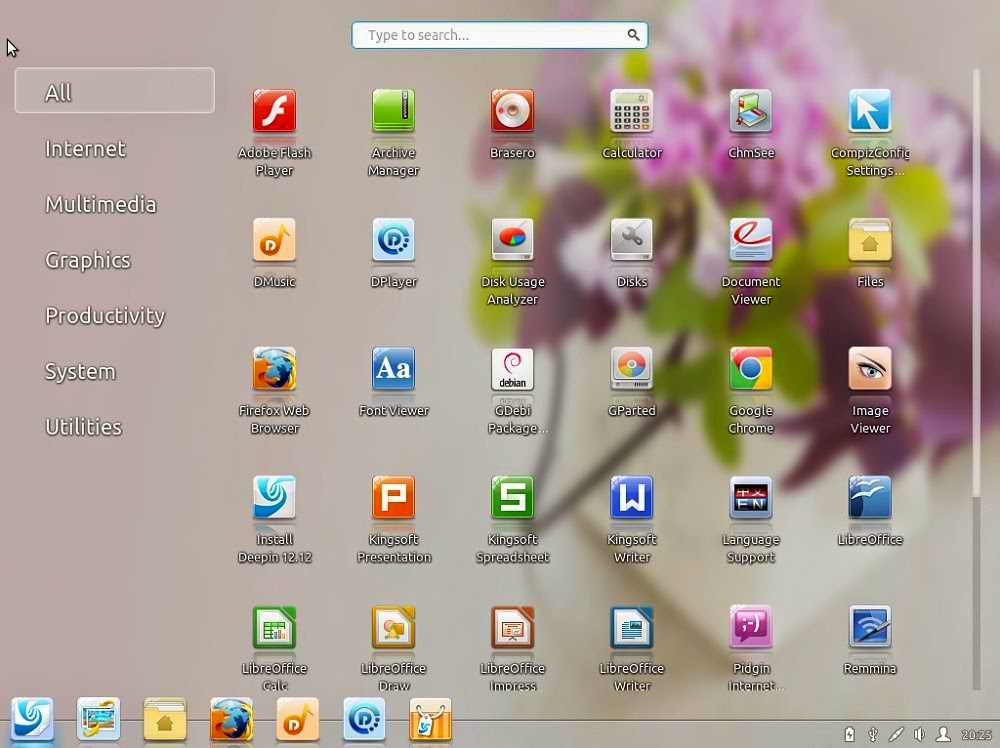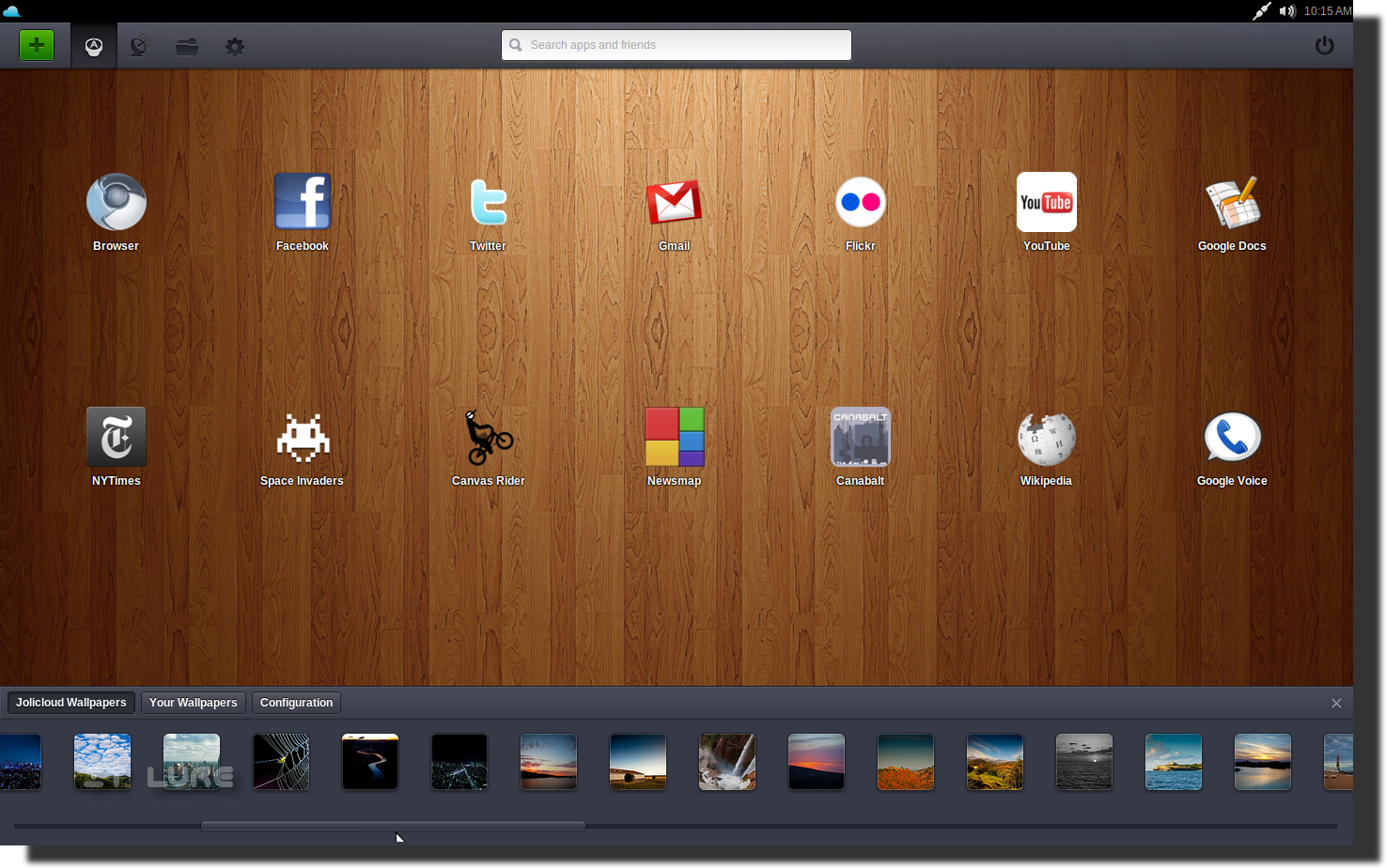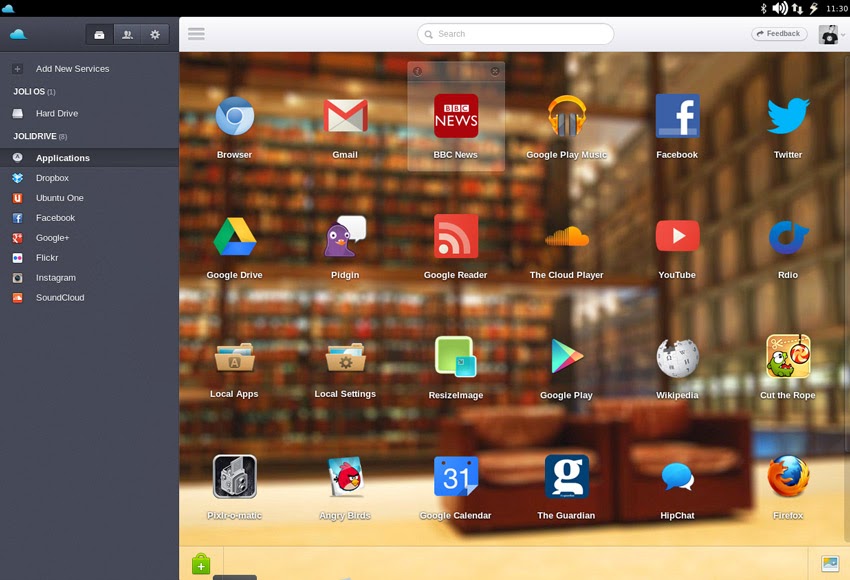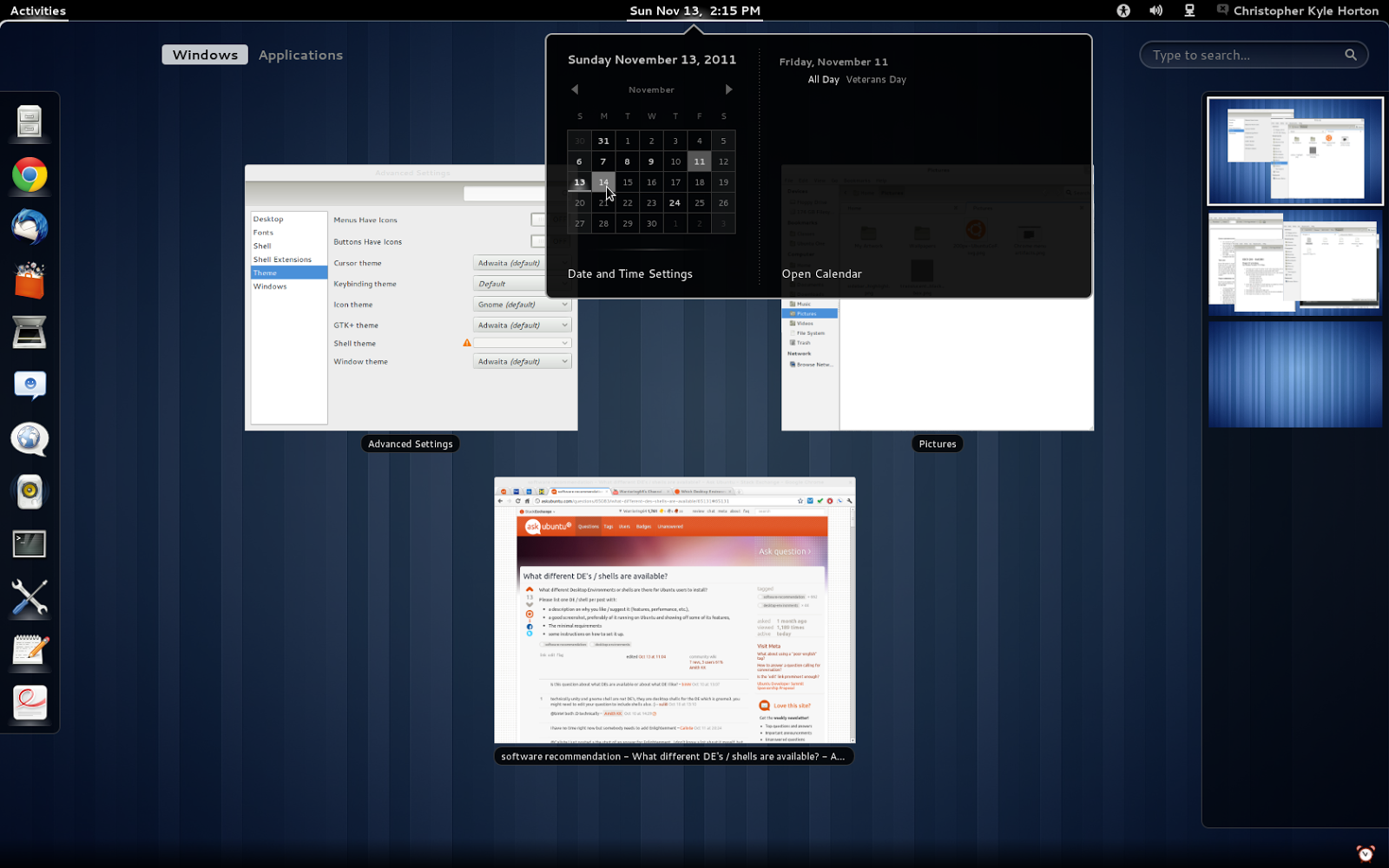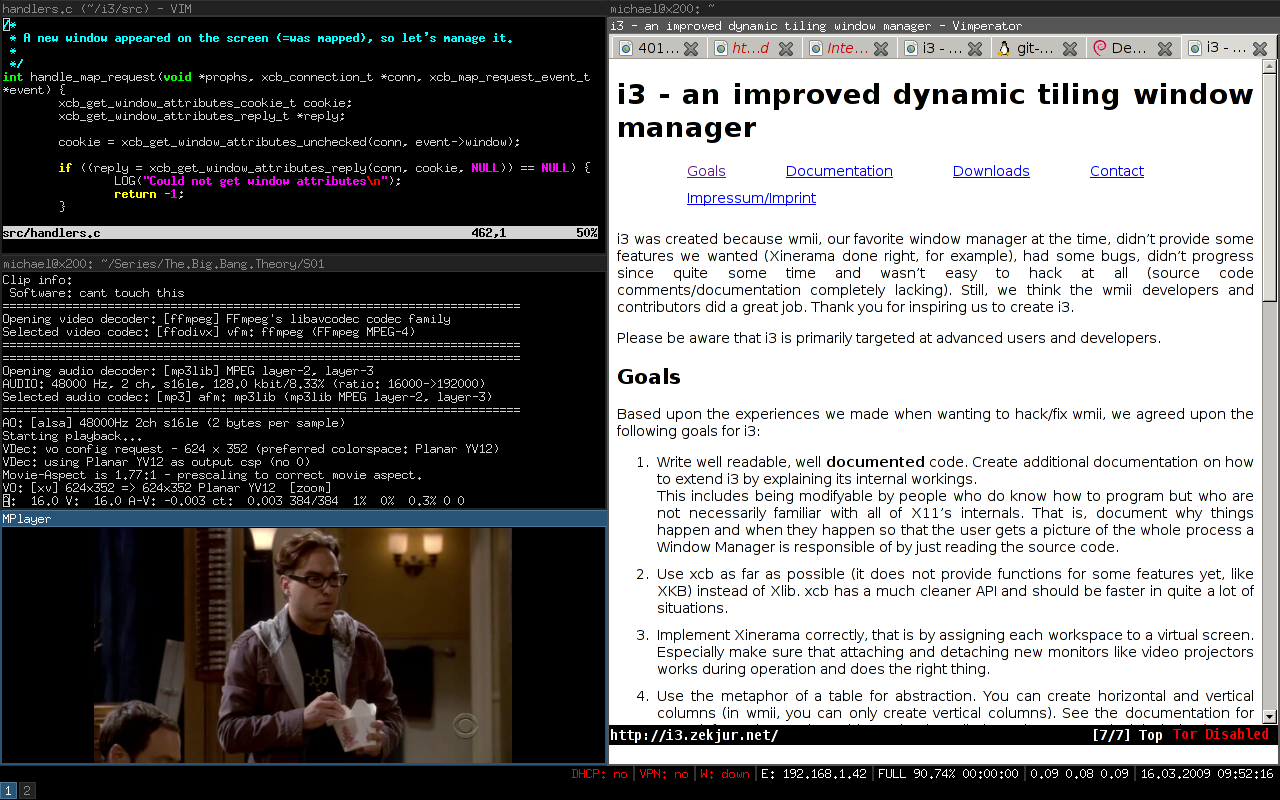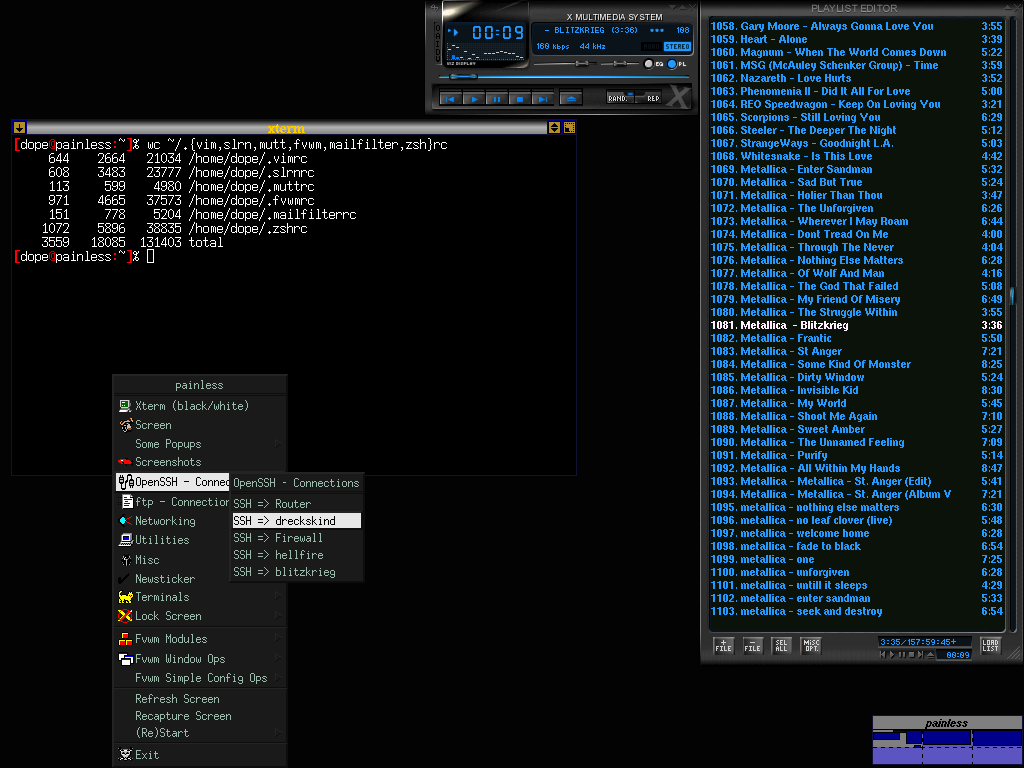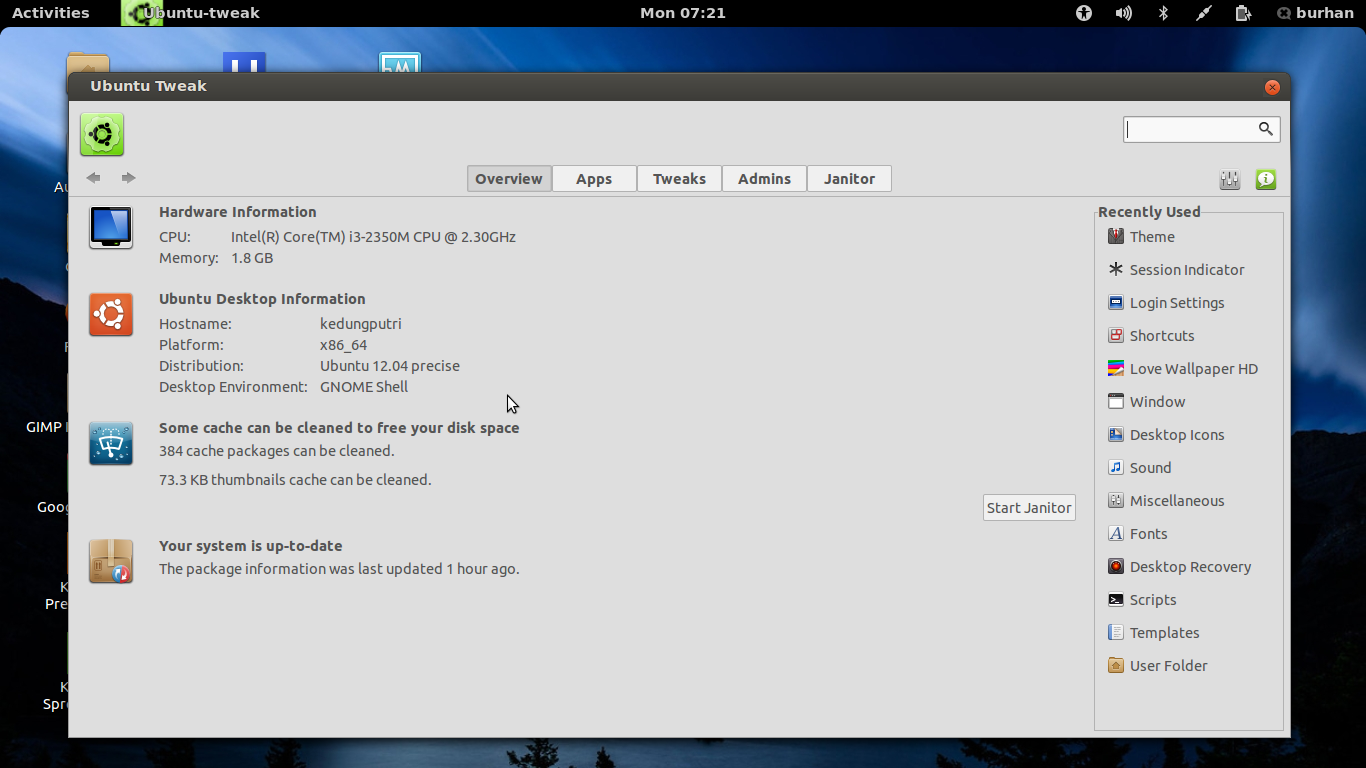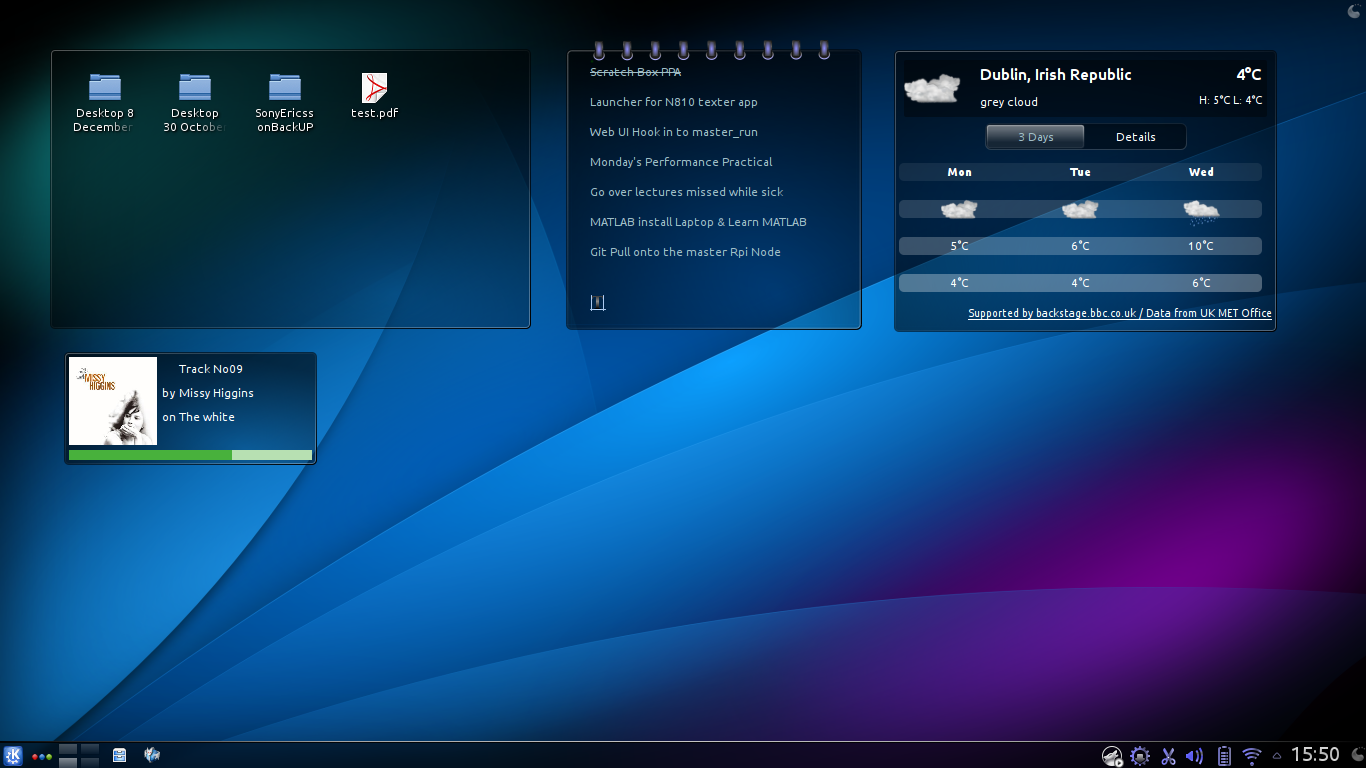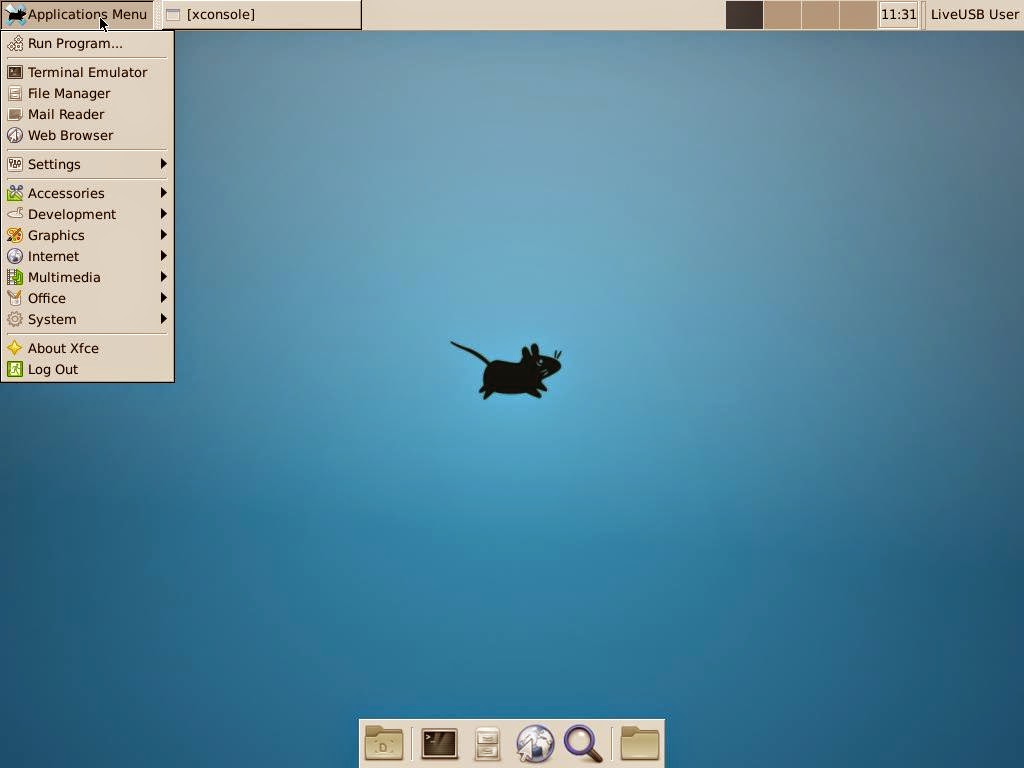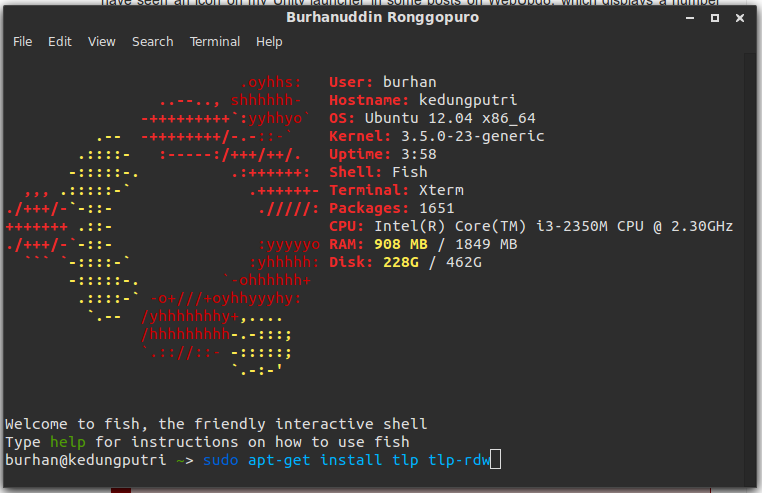1. Pantheon
# sudo apt-add-repository -y ppa:elementary-os/daily
# sudo apt-add-repository -y ppa:marlin-devs/marlin-daily
# sudo apt-add-repository -y ppa:ricotz/docky
# sudo apt-get update
# sudo apt-get install -y pantheon-shell pantheon midori lingo wingpanel plank pantheon-terminal pantheon-xsession-settings contractor slingshot-launcher scratch marlin elementary-theme elementary-icon-theme ttf-droid footnote switchboard plank-theme-pantheon snap switchboard-gnome-control-center preload
2. Manokwari
# sudo add-apt-repository ppa:wagungs/linukweb.id
# sudo apt-get update
# sudo apt-get install blankon-session
3. Cinnamon
# sudo add-apt-repository ppa:gwendal-lebihan-dev/cinnamon-stable
# sudo apt-get update
# sudo apt-get install cinnamon
4. Razor-Qt
# sudo add-apt-repository ppa:razor-qt
# sudo apt-get update
# sudo apt-get install razorqt
5. Gnome Classic
# sudo apt-get install gnome-panel
6. Gnome Shell
# sudo add-apt-repository ppa:gnome3-team/gnome3
# sudo apt-get update
# sudo apt-get install gnome-shell ubuntu-gnome-desktop
7. KDE
# sudo add-apt-repository ppa:kubuntu-ppa/backports
# sudo apt-get update
# sudo apt-get install kde-standard kubuntu-desktop
# sudo add-apt-repository ppa:lxde/ppa
# sudo apt-get update
# sudo apt-get install lxde
# sudo add-apt-repository ppa:lubuntu-dev/lubuntu-daily
# sudo add-apt-repository ppa:gilir/q-project
# sudo apt-get update
# sudo add-apt-repository ppa:xubuntu-dev/xfce-4.10
# sudo apt-get update
# sudo apt-get install xubuntu-desktop
11. Enlightenment
# sudo add-apt-repository ppa:vase/ppa
# sudo apt-get update
# sudo apt-get install enlightenment
# sudo add-apt-repository "deb http://packages.mate-desktop.org/repo/ubuntu $(lsb_release -cs) main"
# sudo apt-get update
# sudo apt-get install mate-archive-keyring
# sudo apt-get update
# sudo apt-get install mate-core
# sudo apt-get install mate-desktop-environment
13. Chrome OS Desktop Environment
# wget https://github.com/downloads/dz0ny/lightdm-login-chromeos/lightdm-login-chromiumos_1.0_amd64.deb
# sudo dpkg -i lightdm-login-chromiumos_1.0_amd64.deb
# buka terminal ketik "sudo gedit /etc/apt/sources.list
# tambahkan
- deb http://ppa.quickbuild.pearsoncomputing.net/trinity/trinity-v3.5.13/ubuntu precise main
- deb-src http://ppa.quickbuild.pearsoncomputing.net/trinity/trinity-v3.5.13/ubuntu precise main
- deb http://ppa.quickbuild.pearsoncomputing.net/trinity/trinity-builddeps-v3.5.13/ubuntu precise main
- deb-src http://ppa.quickbuild.pearsoncomputing.net/trinity/trinity-builddeps-v3.5.13/ubuntu precise main
# sudo apt-key adv --keyserver keyserver.quickbuild.pearsoncomputing.net --recv-keys 2B8638D0
# sudo apt-get update
# sudo apt-get install kubuntu-default-settings-trinity kubuntu-desktop-trinity